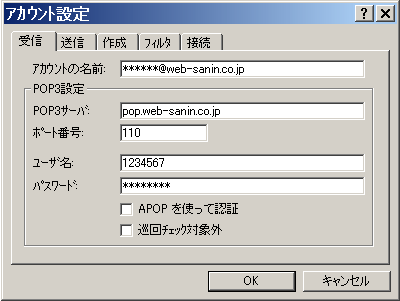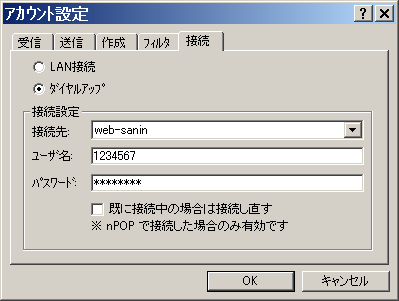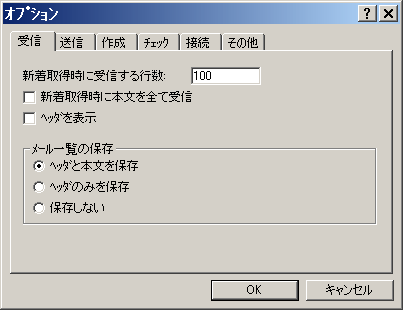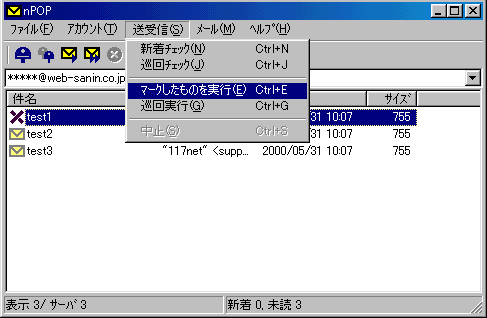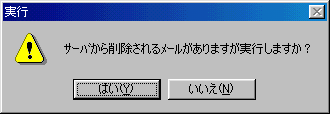メールに関するエラー対処法
受信メールデータになんらかの問題(ヘッダーが壊れたり、メール容量の大きい場合など)があり、メールソフト側で受信が完了しないことがあります。
この場合、
- Outlook Express以外のメールソフトで受信を行うと問題なく受信できる場合があります。
- サーバにある問題と思われるメールを削除するとその他のメールが受信できます。サーバにあるメールの削除ができるソフトのご紹介を下記いたします。
参考
nPOPの設定方法とメールの削除方法
注) サーバから削除したメールは、復元することはできませんので、誤って必要なメールを削除しないようにご注意ください。
以下のソフトのご利用にあたっては、弊社でサポートなどできかねる場合がございますので、ご了承ください。
- nPOPを下記アドレスから入手し、インストール下さい。
NPOPは、中島知秋氏のフリーソフトウェアです。詳細は、下記ホームページをご覧下さい。
http://www.nakka.com/soft/npop/
- nPOPのアイコンをクリックして起動します。
- アカウント→設定を選択し、アカウント設定画面を表示します。
- 以下の必要事項を入力します。メールのユーザ名・パスワードは、ご案内書をご確認下さい。
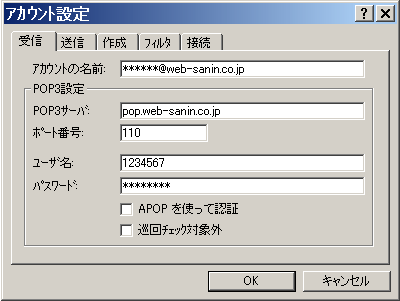
- 接続タブを選択し、会員種及びお客様の環境に合わせて接続設定をします。
設定が完了したら、OKボタンをクリックします。
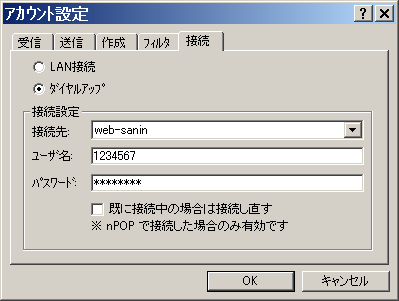
上記は、ダイヤルアップ会員様の場合。
- ファイル→オプションを選択します。
- 受信タブを選択し、以下のように設定します。
設定が完了したら、OKボタンをクリックします。
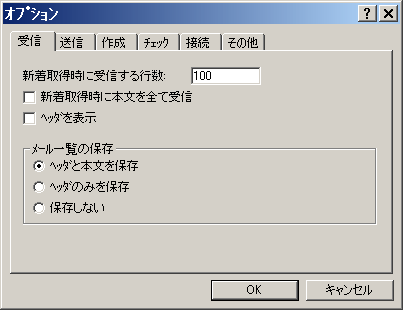
新着取得時に受信する桁数:表示するメールの本文の桁数です。できるだけ少なくすることをおすすめ致します。
- 送受信から新着チェックをクリックします。
ご注意:この際必ず接続していることをお確かめ下さい。
- サーバにあるメールの一覧が表示されますので、サーバから削除したいメールを選択し、メール→削除用にマークをクリックします。

ご注意:誤って削除用にマークされた場合は、メール→マーク解除をクリックします。
- 送受信→マークしたものを実行を選択します。
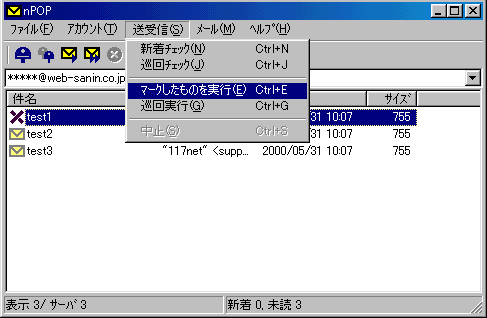
- はいをクリックします。
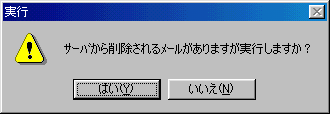
これでサーバから選択されたメールが削除されますので、通常ご利用のメールソフトで受信してみてください。